今天和大家分享一下win10系统电脑字体乱码问题的解决方法,在使用win10系统的过程中经常不知道如何去解决win10系统电脑字体乱码的问题,有什么好的办法去解决win10系统电脑字体乱码呢?小编教你只需要1、在iwn7系统中依次点击打开“开始--控制面板”; 2、选择类别,将视图调整和下图一样,然后点击“时钟、语言和区域”;就可以了;下面就是我给大家分享关于win10系统电脑字体乱码的详细步骤::

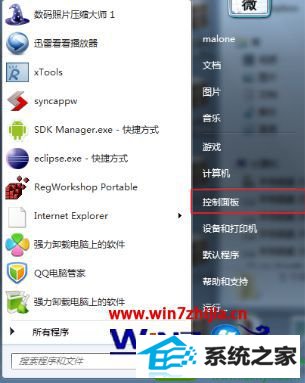
2、选择类别,将视图调整和下图一样,然后点击“时钟、语言和区域”;
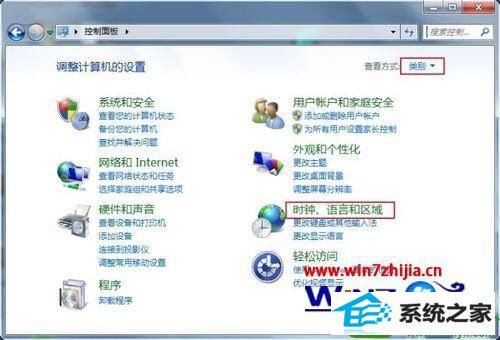
3、再次点击 “区域和语言”;
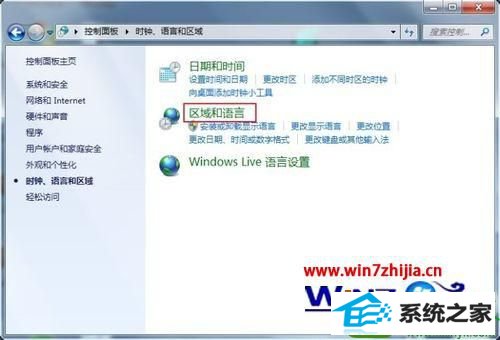
4、点击“管理”,然后点击“更改系统区域设置”;
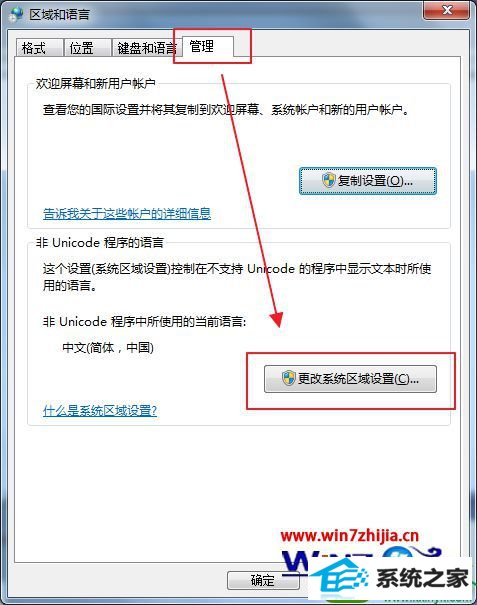
5、在弹出的窗口中将系统区域设置成“英语(英国)”,然后点击确定,重启电脑。这里需要提醒的是,重启后将全是乱码,因此我们需要牢记如何从桌面进入到这个界面,可以用笔记录点击的位置和步骤;
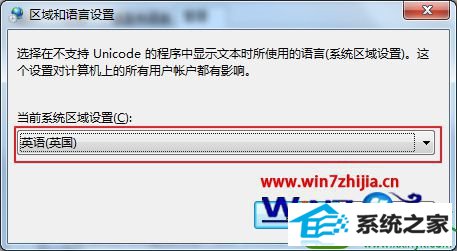
6、重启完成后,我们按照上面记录的再次来到区域和语言设置这一窗口,这次我们选择“中文(简体,中国)”,确定后再次重启电脑。
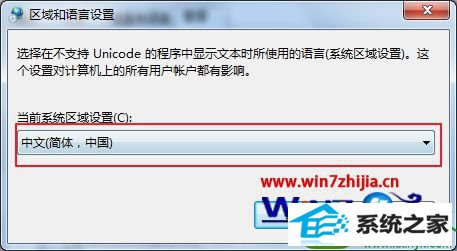
经过上面的方法操作之后,就可以解决win10电脑字体乱码这个问题了,如果你也有碰到这样问题的话,不妨可以按照上面的方法步骤来进行操作就可以解决了!
友情链接:
本站发布的资源仅为个人学习测试使用!不得用于任何商业用途!请支持购买微软正版软件!
如侵犯到您的版权,请通知我们!我们会第一时间处理! Copyright?2021 专注于win7系统版权所有 川ICP备128158888号-8